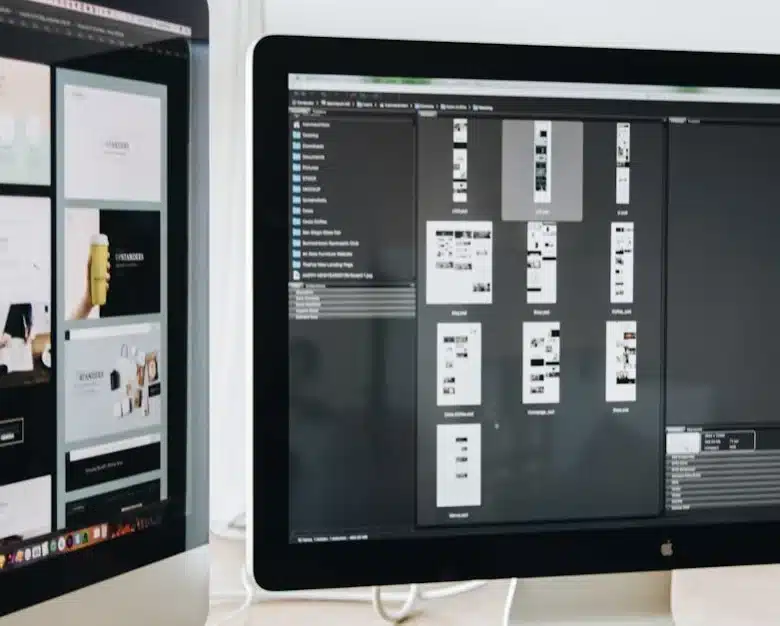onesignal wordpress kurulumu

OneSignal WordPress Kurulumu: Adım Adım Kılavuz
OneSignal Nedir ve Neden Kullanılmalıdır?
OneSignal, web siteleri için kullanılan bir bildirim servisidir. OneSignal sayesinde, web sitenizin ziyaretçileri, bildirimler yoluyla bilgilendirilebilir veya etkileşim kurabilir. OneSignal, hedef kitlenizin ilgi alanlarına göre bildirimler göndermenizi sağlayan gelişmiş hedefleme seçenekleri sunar. Ayrıca, bildirimlerin tasarımını ve içeriğini özelleştirebilirsiniz.
OneSignal’in kullanımı, web sitenizin kullanıcılarını geri çekmenize ve onları sitenizde daha fazla zaman geçirmeye teşvik etmenize yardımcı olabilir. Bildirimler, ziyaretçilerinizin önemli haberleri veya indirimleri kaçırmamasını sağlar. Bu, sitenizin trafiğini artırabilir ve potansiyel müşterilerinizin sayısını artırabilir.
WordPress kullanıcıları, OneSignal’i WordPress sitelerinde kolayca kullanabilirler. OneSignal WordPress eklentisi, sitenize bildirimler eklemek için kullanılır ve diğer birçok kullanışlı özellik sunar. Bu nedenle, OneSignal, WordPress kullanıcıları için önemli bir araçtır.
OneSignal Hesabı Oluşturma
OneSignal kullanmaya başlamak için öncelikle bir OneSignal hesabı oluşturmanız gerekiyor. OneSignal hesabı oluşturmak ücretsizdir ve kolayca yapılabilir. İşte OneSignal hesabı oluşturmak için adımlar:
- OneSignal web sitesine gidin ve “Kaydol” düğmesine tıklayın.
- Kaydolma formunu doldurun. Form, adınızı, e-posta adresinizi ve bir şifre oluşturmanızı isteyecektir.
- OneSignal, hesabınızı doğrulamanız için bir e-posta gönderecektir. E-postayı açın ve hesabınızı doğrulayın.
- Hesabınızı doğruladıktan sonra, OneSignal yönetim paneline giriş yapabilirsiniz.
OneSignal hesabı oluşturduktan sonra, WordPress ile OneSignal entegrasyonu için API anahtarlarınızı almanız gerekiyor. Bu anahtarlar, OneSignal WordPress eklentisi tarafından kullanılacak ve sitenizde bildirimleri etkinleştirecektir.
OneSignal WordPress Eklentisi Kurulumu
OneSignal WordPress eklentisi, WordPress sitenize OneSignal bildirimlerini eklemek için kullanılır. OneSignal WordPress eklentisini kurmak oldukça kolaydır ve şu adımları takip edebilirsiniz:
- WordPress yönetim panelinde “Eklentiler” sekmesine tıklayın ve “Yeni Ekle” düğmesini seçin.
- “OneSignal” aramasını yapın ve OneSignal WordPress eklentisini bulun.
- Eklentiyi seçin ve “Şimdi Yükle” düğmesine tıklayın.
- Eklentinin yüklenmesini bekleyin ve ardından “Etkinleştir” düğmesine tıklayın.
OneSignal WordPress eklentisi başarıyla yüklendikten ve etkinleştirildikten sonra, sitenizde bildirimleri etkinleştirmek için OneSignal API anahtarlarınızı yapılandırmanız gerekiyor. Bu adımlar, WordPress sitenizde OneSignal’i kullanmak için gereken ayarları yapmanıza yardımcı olacaktır.
OneSignal Ayarları Yapılandırma
OneSignal ayarlarını yapılandırmak, sitenizde bildirimlerin nasıl görüneceğini, kimlere gönderileceğini ve ne zaman gönderileceğini belirlemenizi sağlar. OneSignal ayarları, OneSignal WordPress eklentisi aracılığıyla yapılandırılabilir. İşte OneSignal ayarlarını yapılandırmak için izlenecek adımlar:
- WordPress yönetim panelinde “OneSignal” sekmesine tıklayın ve “Yapılandırma” seçeneğini seçin.
- “Genel Ayarlar” altında, OneSignal hesap bilgilerinizi girin. Bu, OneSignal API anahtarlarınızı eklemenizi gerektirir.
- “Gösterim Ayarları” altında, bildirimlerin nasıl görüneceğini özelleştirin. Burada bildirimlerin konumunu, görüntüsünü, renklerini ve diğer seçenekleri belirleyebilirsiniz.
- “Hedefleme Ayarları” altında, bildirimleri kimlere göndereceğinizi belirleyin. Bu, cihaz türü, tarayıcı, konum ve dil gibi faktörlere göre yapılandırılabilir.
- “Zamanlama Ayarları” altında, bildirimleri ne zaman göndereceğinizi belirleyin. Bu, bir zamanlama seçeneği veya ziyaretçilerin bir sayfada ne kadar süre kaldığına göre yapılandırılabilir.
OneSignal ayarlarınızı yapılandırdıktan sonra, bildirimleri WordPress sitenizde göstermeye başlayabilirsiniz. Ayarlarınızı istediğiniz zaman değiştirebilir veya güncelleyebilirsiniz.
OneSignal Test Etme ve Yayınlama
OneSignal bildirimlerini test etmek, sitenizde nasıl göründüklerini ve hedef kitlenizin nasıl tepki verdiğini görmek için önemlidir. OneSignal, bildirimlerinizi test etmek ve yayınlamak için bir dizi araç sunar. İşte OneSignal bildirimlerini test etmek ve yayınlamak için izlenecek adımlar:
- OneSignal yönetim panelinde, “Önizleme” seçeneğine tıklayın ve bildirimlerin nasıl görüneceğini görmek için önizleyin.
- OneSignal yönetim panelinde, “Test Gönder” seçeneğine tıklayın ve test bir bildirim gönderin. Bu, bildirimlerin doğru şekilde gönderilip gönderilmediğini kontrol etmenize yardımcı olacaktır.
- WordPress sitenizde, bildirimlerin doğru şekilde göründüğünü ve hedef kitlenizin bildirimlere nasıl tepki verdiğini kontrol etmek için birkaç test bildirimi gönderin.
- OneSignal yönetim panelinde, yeni bildirimleri yayınlamak için “Gönder” seçeneğine tıklayın. Bu, hedef kitlenize yeni bildirimleri göndermenizi sağlar.
OneSignal bildirimlerinizi test etmek, sitenizin performansını artırmak için önemlidir. Test sonuçlarına göre, bildirimlerinizi özelleştirebilir veya değiştirebilirsiniz.